Урок 5
§4. Инструменты анализа данных
Содержание урока:
4.1. Диаграммы
4.2. Сортировка данных. 4.3. Фильтрация данных
4.4. Условное форматирование
4.5. Подбор параметра
САМОЕ ГЛАВНОЕ. Вопросы и задания
Материалы к уроку

4.2. Сортировка данных
Данные в электронной таблице можно сортировать, т. е. изменять порядок их расположения в строках или столбцах. В отсортированных данных легче найти необходимые значения, осуществить их анализ, выявить имеющиеся закономерности и др.
 Сортировка — это упорядочение данных в таблице.
Сортировка — это упорядочение данных в таблице.
Сортировка данных может проводиться по возрастанию (от наименьшего к наибольшему) или по убыванию (от наибольшего к наименьшему). В Microsoft Excel соответствующие инструменты размещены на вкладке Данные в группе Сортировка и фильтр.
В Microsoft Excel сортировка данных по возрастанию заключается в следующем:
• символы упорядочиваются в порядке размещения их кодов в кодовой таблице Unicode;
• числа и даты упорядочиваются от наименьшего значения к наибольшему и располагаются перед текстовыми данными, причём сначала располагаются числа;
• текстовые данные сначала упорядочиваются по их первым символам; если первые символы в текстах совпали, то они упорядочиваются по вторым символам; тексты, в которых совпали первые два символа, упорядочиваются по их третьим символам и т. д.;
• логическое значение ЛОЖЬ размещается перед значением ИСТИНА;
• пустые ячейки всегда располагаются последними.
При сортировке данных по убыванию порядок расположения будет обратный, за исключением пустых ячеек, которые всегда располагаются последними.
Далее представлены введённые данные (диапазон А1:А15) и результаты их сортировки. Определите, где представлены данные, отсортированные по возрастанию, где — по убыванию. Объясните полученные результаты.
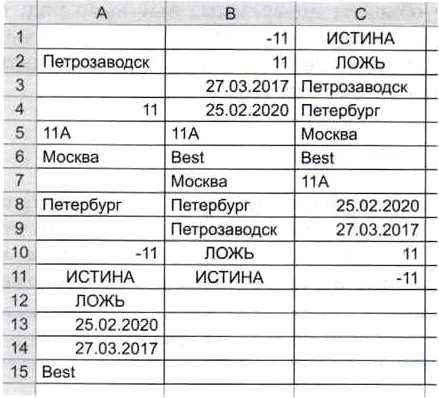
Сортировка в выделенном связном диапазоне ячеек из нескольких столбцов выполняется по данным первого из выделенных столбцов. Иначе говоря, данные во всех других столбцах выделенного диапазона ячеек не сортируются, а расставляются по строкам электронной таблицы в соответствии с перестановкой данных первого столбца.
Если установить курсор в одну из ячеек связного диапазона и воспользоваться инструментом сортировки, то данные всего связного диапазона будут отсортированы в выбранном порядке по данным текущего столбца этого диапазона.
Если перед сортировкой данных выделить только часть связного диапазона, то при вызове инструмента сортировки откроется окно Обнаружены данные вне указанного диапазона. В этом окне при необходимости можно расширить выбранный диапазон ячеек до всего связного диапазона или подтвердить то, что сортировать данные следует только в пределах выделения.
В произвольном выделенном диапазоне ячеек отсортировать данные можно по значениям не одного, а нескольких столбцов (по нескольким уровням сортировки). Сортировка данных по значениям нескольких столбцов выполняется так:
• сначала данные сортируются по значениям первого из выбранных столбцов;
• сортировка данных по значениям каждого следующего из выбранных столбцов происходит лишь для тех строк электронной таблицы, в которых значения во всех предыдущих выбранных для сортировки столбцах совпадают.
Уровни такой сортировки и её порядок задаются в окне Сортировка (Данные → Сортировка и фильтр → Сортировка). На рисунке 1.17 приведены введённые данные и результат их сортировки по значениям двух столбцов, а соответствующие настройки окна Сортировка приведены на рисунке 1.18.
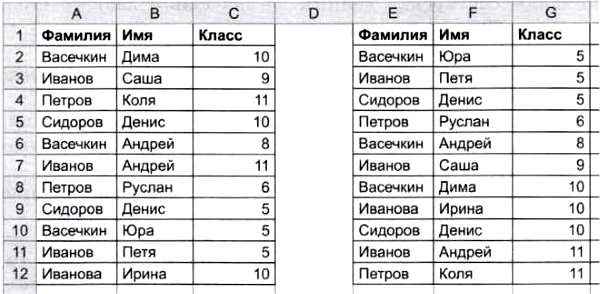
Рис. 1.17. Пример сортировки по значениям двух столбцов

Рис. 1.18. Фрагмент окна Сортировка
В окне Сортировка можно:
• указать требуемые уровни сортировки;
• удалить любой уровень сортировки из списка для сортировки;
• переместить любой уровень сортировки выше или ниже в списке для сортировки;
• задать требуемые режимы сортировки.
В этом же окне можно установить параметры сортировки (кнопка Параметры...): сортировать по столбцам (по умолчанию) или по строкам; сортировать без учёта регистра (по умолчанию) или с учётом регистра.
4.3. Фильтрация данных
Ещё одним инструментом эффективного анализа данных в электронных таблицах является фильтрация.
 Фильтрация — это выбор в электронной таблице данных, соответствующих определённым условиям.
Фильтрация — это выбор в электронной таблице данных, соответствующих определённым условиям.
Операция фильтрации, в отличие от операции сортировки, не меняет порядок строк. В отфильтрованном списке отображаются только строки, отвечающие условиям отбора данных, а остальные строки временно скрываются.
Если установить табличный курсор в произвольную ячейку заполненного данными диапазона (причём некоторые ячейки этого диапазона могут быть пустыми) и вызвать инструмент Фильтр (Данные → Сортировка и фильтр → Фильтр), то около правой границы каждой ячейки первой строки этого диапазона появятся кнопки открытия списков, в которых находятся:
• команды сортировки данных по значениям данного столбца;
• команда Фильтр по цвету;
• команда Снять фильтр с;
• команда открытия меню команд для установки условий фильтрации:
— числовые фильтры (если в столбце числовые данные);
— текстовые фильтры (если в столбце текстовые данные);
— фильтры по дате (если в столбце даты).
Результаты выбора с помощью фильтрации из списка (см. рис. 1.17) всех учеников 11 класса представлены на рисунке 1.19.
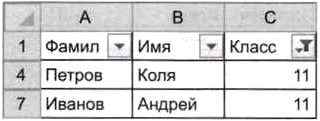
Рис. 1.19. Пример фильтрации с помощью числового фильтра
Отфильтрованную таблицу можно редактировать, форматировать, выводить на печать. Для неё можно создавать диаграммы, не изменяя порядок строк и не перемещая их.




